RGlossines — степень размытия блика (минимальное рекомендуемое значение 0,4 делает блик очень сильно размытым, материал становится практически матовым, время рендера увеличивается; максимальное значение 1 создает четкое отражение как в зеркале).
Fresnel IOR — коэффициент отражения
Refraction — прозрачность. Черный цвет — материал непрозрачный, белый цвет — материал прозрачный как стекло.
Bump — рельеф поверхности
Пластик
Diffuse — цвет пластика
Reflection — серый (чем темнее, тем менее глянцевым он получится)
RGlossines — от 0,5 до 1 (чем меньше это значение, тем более размытый блик получится). При низких значениях RGlossines, необходимо поднимать значение Subdivs справа.Для того чтобы настройка Subdivs была доступна, в настройках рендера Vray на вкладке Vray в группе Global DMC нужно включить флажок Use local Subdivs (см. рисунок ниже).
Fresnel IOR — оставляем по умолчанию.
Refraction — для непрозрачного пластика оставляем по умолчанию черный цвет, для прозрачного пластика меняем цвет на серый или белый.
Уроки 3Ds Max. Золото, стекло и зеркало в 3D Max V-ray. Проект Ильи Изотова.

Дерево
Diffuse — кладем карту Bitmat с бесшовной текстурой дерева. Настраиваем масштаб текстуры. Применяем на объект модификатор UVW Map при необходимости, в настройках модификатора выбираем режим Mapping — Box.
Reflection — серый или белый.
RGlossines — от 0,5 до 1 (чем меньше это значение, тем более размытый блик получится). При низких значениях RGlossines, необходимо поднимать значение Subdivs справа.Для того чтобы настройка Subdivs была доступна, в настройках рендера Vray на вкладке Vray в группе Global DMC нужно включить флажок Use local Subdivs (см. рисунок выше).
Стекло
Diffuse — черный (независимо от цвета стекла).
Для придания оттенку стеклу используется параметр Fog Color.
Fog multiplier определяет силу влияния цвета Fog Color.
Металлы
Хром
Reflect — светло-серый (200)
Fresnel IOR — 30
Золото
Reflect — желтоватый цвет золота (RGB 200 175 70)
Fresnel IOR — 25–30
Бронза
Reflect — карта Falloff (RGB 150 130 55 / 80 60 50), настраиваем кривую
Fresnel IOR — 15
Чугун
Reflect — темно -серый (30)
Fresnel IOR — 10
Bump — растровая или процедурная карта с шероховатостями
Сталь
Reflect — серый (150) / карта с текстурой стали, настроить силу воздействия
RGlossines — 0,7 / дублируем карта с текстурой стали, настроить силу воздействия
Fresnel IOR — 25
Anisotropy — 0.9, повернуть блик по вертикали
Источник: svetanikolaeva.jimdofree.com
Золото Материал — Corona Renderer & 3D Max. Настройка. | Видео уроки для начинающих
Введение в Vray. Урок 2, часть 1
Цель работы: Изучение основных приемов работы c визуализатором VRay.
Порядок выполнения
Данный урок заключается в последовательной реализации нижеследующего интерактивного диалога с системой 3d studio max.
ТЕОРЕТИЧЕСКАЯ ЧАСТЬ
Специальный материал VrayMtl поставляемый в составе V-Ray обеспечивает физически корректное освещение (распределение энергии) в сцене, более быстрый рендеринг, более удобные параметры reflection и refraction. В VrayMtl вы можете использовать различные текстуры, изменять параметры reflection и refraction, добавлять карты для bump и displacement, включать direct GI вычисление, и выбирать BRDF параметры.
Используйте VrayMtl где только возможно в сцене. Этот матерал специально оптимизирован для V-Ray и обычно GI и освещение расчитывается быстрее для VrayMtl чем для стандартных 3dsmax материалов.
Далее приводиться описание данного материала на рисунках 1, 2.
Рисунок 1. Свиток Basic Parameters.
1. Название материала
2. Специальный материал VrayMtl, поставляемый в составе V-Ray, обеспечивает физически корректное освещение (распределение энергии) в сцене.
3. Основные параметры
4. Diffuse — Это диффузный цвет материала. Цвет материала в сцене зависит кроме этого от reflection and refraction настроек цвета.
5. Reflect — степень отражения зависит от яркости Reflect цвета. Черный не отражает- 0%, белый 100% отражения. Оттенок окрашивает отражение.
6. Glossiness — задает степень «полированности»отражающей поверхности. Величина 1.0 означает зеркальное отражение. Более низкие значения задают размытые, матовое отражения.
7. Subdivs — используйте этот параметр для уменьшения шума на матовой поверхности. Большие значения занимают больше времени, но дают более качественный результат.
8. Use interpolation — Включает кеширование расчета отражения для ускорения повторных рендеров сцены. В закладке Reflection interpolation есть другие настройки отражения.
9. Данные кнопки используются для установки текстур или процедурных карт для выбранного свойства цвета.
10. Fresnel reflections — включение этой опции делает силу отражение зависящей от угла зрения к поверхности, как это происходит в реальности например со стеклом. Этот эффект зависит так же от коэффициента рефракции.
11. Max depth — количество отражений луча. Сцена с большим количеством отражающих поверхностей может требовать большего значения для корректной визуализации.
12. Exit color — при включенном, если луч достигнет максимального количества отражений указанной в Мах depth он приобретет этот цвет и дальше отражения не будут отслеживаться.
13. Refract — степень прозрачности зависит от яркости Refract цвета. Черный не прозрачный- 0%, белый 100% прозрачности.
14. Glossiness — задает четкость рефракции. Величина 1.0 означает идеальное рефракцию как у стекла. Более низкие значения делают рефракцию размытой. Для более качественной визуализации рефракции при низких значениях Glossiness используйте больше Subdivs.
15. Translucent — включает рассеивание луча под поверхностью материала. Прозрачность должна бить не нулевой. Текущая версия поддерживает только однократное рассеивание. Эффкект известен как SSS подповерхностное рассеивание.
16. IOR — коэффициент преломления материала, степень отклонения луча при прохождении границы между средами. Величина 1.0 означает отсутствие отклонения луча
17. Max depth — число раз которое луч может преломится. В сцене с большим количеством преломляющих и отражающих поверхностей может потребоватся большее значение параметра.
18. Fog color — изменение энергии луча при прохождении через преломляющий обьект. Позволяет воссоздать эсрсрект, что при прохождении черех более толстый обьект луч ослабляется больше, чем при прохождении через тонкий.
19. Fog multiplier — управление fog эффектом.Величины больше 1.0 не рекомендуется.
20. Affect shadows — включает отбрасывание прозрачных теней, в зависимости от параметров refraction color и fog color. Работает только при включенных V-Ray тенях и источниках света.
21. At feet alpha — включает пропускание альфы объектом вместо отображения непрозрачной альфы. В версии 1.5 работает только с полностью прозрачными обьектами (черный Refraction color).
Рисунок 2. Свитки BRDF, Options и Maps.
1. Настройки BRDF. The BRDF определяет тип блика материала. Имеет эсрсрект только если reflection color отличается от черного reflection glossiness меньше 1.0.
2. Type — тип (форму) бликов:
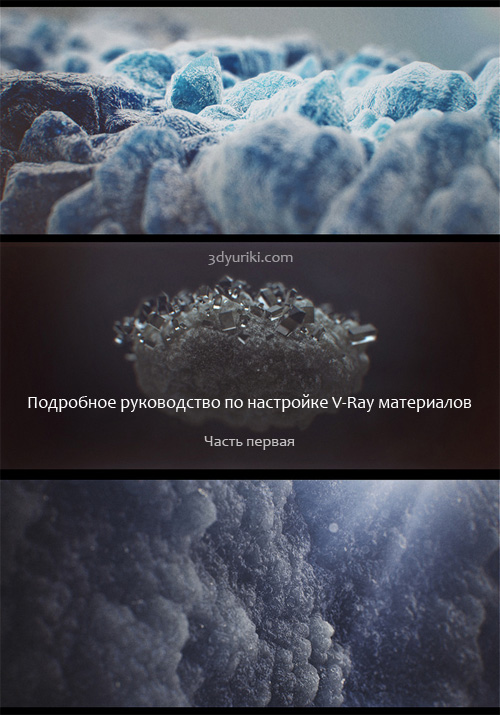
Прежде чем вы приступите к этой статье, я рекомендую вам сначала ознакомится со статьёй Наука создания фотореалистичного 3D. Где рассказано почему ИМЕННО ТАК работают материалы в 3D редакторах и какие физические процессы в природе обуславливают именно такое поведение.
Эта статья подойдёт как майщикам (тем, кто работают в Maya) и максистам (тем, кто работает в 3d Max), так и пользователям других 3D пакетов, для которых выпущен Ви-Рей (поскольку настройки VRay под Maya, Softimage, Blender, Cinema4D или Макс одинаковы).
Для того, чтобы создавать красивые и реалистичные V-Ray материалы, первым делом стоит разобраться как они устроены. Мы рассмотрим три самых основных — VRayMtl, VRayFastSSS2, и VRayBlendMtl, которые позволяют достичь действительно реалистичных результатов. С ними можно создать практически любой материал. Vray предлагает на выбор много типов материалов, однако остальные предназначены для более специфических задач и в этом руководстве мы не будем их рассматривать.
Забудьте о стандартных материалах 3ds Max, они страдают медлительностью, шумами и нереалистичностью. Vray использует собственные шейдеры (материалы) и вот ими-то мы и займемся.
Что же, приступим. =)
VRayMtl
VRaMtl — это основной, наиболее используемый и универсальный материал, из всех предлагаемых ChaosGroup. Большинство материалов, которые вы хотели бы сделать, можно получить именно на основе VRayMtl.
Вот так он выглядит по умолчанию.

Diffuse — цвет.
Рассмотрим первый свиток – Diffuse (цвет поверхностного рассеивание или диффузный цвет или просто основной цвет).

Воспринимайте параметр Diffuse как базовый цвет объекта.
Если вы увидите помидор, то безусловно скажете, что он – красный. Это означает, что красный и есть цвет Diffuse или, по-другому, цвет поверхностного рассеивания. Для материалов с отражениями и преломлениями это выглядит немного сложнее, но мы рассмотрим их позже.
VRayMtl позволяет выбрать для параметра Diffuse простой однотонный цвет или использовать текстуру (карту). В качестве текстуры может выступать любое растровое изображение или процедурная карта.

Roughness — шероховатость.
Параметр Roughness (Шероховатость) делает «плоскими» цветовые переходы. Вы можете использовать его для того, чтобы сделать цвет материала выглядящим более пыльно и плоско. Это пример одного и того же материала со значениями Roughness — 0, 0.5 и 1.

Следующий свиток – это Reflection (Отражение).
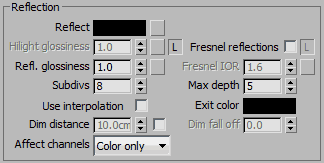
Как уже понятно из названия этот свиток содержит отражающие свойства материала. Большинство поверхностей реального мира (а точнее, ВСЕ) обладают отражающими свойствами. Посмотрите, к примеру, на эти фотографии.
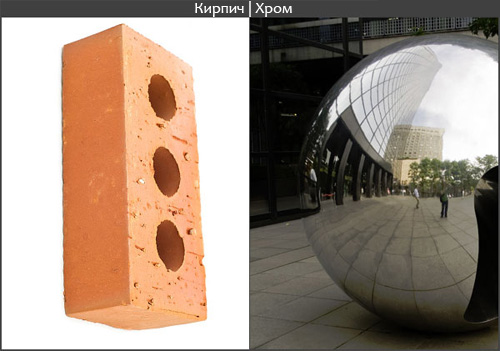
Отражения на хроме очень сильные и четкие и мы сразу понимаем, что это – отражающая поверхность. Но как же насчет кирпича? Может быть и кажется, что его поверхность ничего не отражает, но это не так. На самом деле отражения просто очень слабые и сильно размыты. Не отражает свет только черная дыра, =) помните об этом, когда создаете материалы.
Посмотрим в настройки параметров.
Первым идет сила отражения — Reflect.
Если здесь выбран чистый черный цвет, то это лишает поверхность материала отражений, белый, наоборот, – делает полностью отражающим. Все промежуточные значения серого влияют на силу отражений. Слайдер цвета в 3Ds Max содержит значения от 0 до 255, и это означает, чтобы получить материал с отражающей способностью 50%, нужно установить значение 128.
Ниже приведены примеры со значениями 0, 128 и 255. Обратите внимание, что последний пример потерял весь цвет (Diffuse) и стал полностью отражающим. Чем больше отражения, тем слабее основной цвет.

Закон сохранения энергии не позволяет материалам отражать больше света, чем они получили. Это значит, что материал с нулевыми отражениями содержит 100% цвет (Diffuse). А если выставить 30% отражения, то основной цвет ослабнет до 70%.
Для удобства представления, воспринимайте отражения, как слой, который лежит поверх основного цвета (Diffuse), а их наложение образует конечный результат.
Как и в случае с обычным цветом, в слоте отражений можно использовать Цвет, Текстуру или Процедурную Текстуру. Вот как эти три примера выглядят:

Цвет Diffuse на всех примерах выставлен в значение 128 серого цвета.
Обратите внимание, как цвет отражений влияет на основной цвет (Diffuse). Это происходит потому, что V-Ray придерживается законов сохранения энергии. Если материал отражает красный цвет, то он вычитается из основного, оставляя в основном только синие и зеленые оттенки. А так как конечный результат порой трудно предсказать, то вы можете изменить влияние закона сохранения энергии в настройках материала в свитке Options.
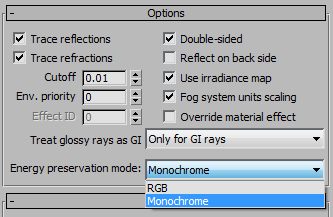
Если вы выберете из списка Energy preservation mode значение Monochrome, то окрашиваться будут только отражения. Основной цвет останется неизменным.

Подписывайтесь на обновление блога через почту или добавляйте меня в друзья в социалках. Так вы получите обновление блога сразу, как выйдет продолжение статьи (а еще будете следить за моими интересным ежедневными 3D новостями, которые я не публикую в блоге):






P.S. Минералы на заглавной картинке сделаны с помощью 3ds Max и VRay, а постобработка в After Effects. Автор Martin Nabelek из Словакии просто экспериментировал с полупрозрачными материалами в VRay. Потом решил выложить свои тесты и. получил за них Award на CGSociety .
По материалам статьи Vray Materials
Подпишитесь на обновление блога (вот 3 причины для этого).
Похожие статьи:
- Как настроить VRayFastSSS2, часть6. Шейдер VRay для… В предыдущих частях этой повести о настройках VRay материалов мы уже рассмотрели все настройки материала VRayMtl, а также материала VRayBlendMtl.…
- Настройка VRay материала, часть 5. Bump, Displace, Opacity.… В этой части руководства по VRay материалам мы закончим разбираться со стандартным VRayMtl и приступим к рассмотрению VRayBlenMtl. Свиток Maps.…
- Помощь по материалам V-Ray, часть 3. Преломление или… Это продолжение подробного руководства по V-Ray материалам. Рассматриваю на примере V-Ray версии 2.20.03. Во второй части мы полностью разобрались со…
- Помощь по VRayMtl, часть 2. Шум на отражении, глубина и Обновление (30.03.2012): добавил описание галочки Use interpolation и параметра Fresnel IOR. Продолжаем изучать материалы Ви-Рея. В прошлой части руководства по…
- Как сделать реалистичный изношенный затёртый… Я нашел в сети отличный урок по созданию реалистичных микроцарапин с помощью Vray (и 3ds Max). И решил выложить перевод.…
- Помощь по шейдерам VRay, часть 4. Дисперсия, BRDF,… Продолжаем рассматривать настройки прозрачных VRay материалов. Цвет тумана (Fog Color). Параметр Fog Color просто необходим, если вы хотите сделать оттенки…
- Шейдер VRayFastSSS2, часть7. VRay материал для… Это продолжение шикарной серии статей о настройке основных VRay материалов: VrayMtl, VRayBlendMtl и VRayFastSSS2. В этой части заканчиваю обзор материала…
Вам понравилась статья ? Хотите отблагодарить автора? Расскажите о ней друзьям.
Или подпишитесь на обновление блога по E-Mail.
Источник: 3dyuriki.com